今回のテーマは【グーグルビジネスプロフィールに登録しましょう】です。
Google ビジネス プロフィールに登録するアカウントが決まりましたら、Google ビジネス プロフィールに登録すると決めたアカウントにログインした状態で、下記URLから、オーナー確認など登録を勧めてください。

https://www.google.com/intl/ja_jp/business/
「今すぐ管理」ボタンを押して、オーナー確認をしていきましょう。
現在、オーナー確認の方法は、
①通話(電話)で取得する
②メールで取得する
③郵送(ハガキ)で取得する
の3種類となっており、お店の公式ホームページに掲載されている電話番号に自動音声電話がかかってくる仕様になりました。
新規オープンのお店や、お店のホームページに掲載されている電話番号やメールアドレス(独自ドメインでのメールアドレス)が無いと、郵送(ハガキ)のみとなる場合が多いようです。
お手数ですがとても重要なステップですので、よろしくお願いいたします。
オーナー確認前に入力できる項目があるのでしたら、オーナーしか入力できない項目もあるかと思いますが、講座のステップを進めていただいてどんどん入力していっても問題ないかと思います。

次に、あなたのビジネスの情報を入力していきましょう。

なかほどに「プロフィール」というところがあります。
そこがビジネス情報を入力したり編集したりするところです。
「すべて表示」というところもタップして、少しずつ入力していきましょう。
- オーナー確認
- 店名
- 住所
- ビジネス拠点
- カテゴリー
- 電話番号
- 営業日・営業時間 など
最初は、入力できるところだけで大丈夫です。
大事なところは講座でしっかり解説していきますので。
今回の作業はここまでです。
次回は「すぐにスタッフに任せたい!」という方のために、【複数人でGoogleマイビジネスを管理する方法】についてLINEさせていただきますね!